![]() Dir
Dir
|
|
Dirコマンド
オブジェクトの法線方向を表示します。方向を変更することもできます。
メモ:閉じたポリサーフェス、サーフェス、そしてライトウェイト押し出しオブジェクトの法線方向は、オブジェクトの内側を向くようにすることはできません。
操作手順
 オブジェクトを選択します。
オブジェクトを選択します。
矢印が法線方向を表示します。
 オブジェクトに沿ってカーソルを動かすと、その位置での方向が分かります。
オブジェクトに沿ってカーソルを動かすと、その位置での方向が分かります。
 法線の方向を反転するには、マウスをクリックします。
法線の方向を反転するには、マウスをクリックします。
曲線(1つ)オプション
反転
方向を反転します。
曲線(複数)オプション
それぞれの曲線をクリックして方向を反転します。
すべて反転
選択された曲線の方向をすべて反転します。
サーフェス(1つ)オプション
UとV方向の矢印の色は、作業平面のXとY軸の色と同じです。
サーフェスのドラフト角度がステータスバーに表示されます。
Uを反転/Vを反転
サーフェスのUまたはV方向を反転します。
UVを交換
UとV方向を入れ替えます。
方向を反転します。
サーフェス(複数)オプション
それぞれのサーフェスをクリックして法線を反転します。
すべて反転
選択されたサーフェスの方向をすべて反転します。
次のモード
選択されたすべてのサーフェスのモードを順番に変更します。
モード
Uを反転/Vを反転
選択されたすべてのサーフェスのUまたはV方向を反転します。
法線を反転
選択されたすべてのサーフェスの法線方向を反転します。
UVを交換
選択されたすべてのサーフェスのUとV方向を入れ替えます。
メモ
 サーフェス方向矢印の色は、画面: 色のオプションで設定するX/Y/Z軸線の色と同じです。
サーフェス方向矢印の色は、画面: 色のオプションで設定するX/Y/Z軸線の色と同じです。
 法線方向矢印の色は、画面: 色のオプションのトラッキングライン設定にコントロールされます。
法線方向矢印の色は、画面: 色のオプションのトラッキングライン設定にコントロールされます。
 矢印のサイズは、画面オプションの方向矢印アイコンの設定にコントロールされます。
矢印のサイズは、画面オプションの方向矢印アイコンの設定にコントロールされます。
曲線の方向は、それが作成される際に指定される始点と終点によって最初は決定されます。
サーフェスの場合、法線は「外側」または「上方向」を向く方向です。閉じたポリサーフェス(円錐、円柱、直方体など)または単一サーフェスソリッド(球、トーラス)の場合、法線は常に外を向きます。しかし、開いたサーフェスやポリサーフェスの場合、法線方向はどのように作成されたかによって変わります。Dirコマンドを使用すると、オブジェクトの法線方向が分かります。
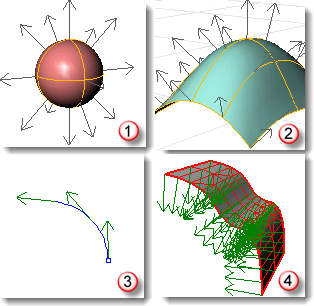
ソリッド(1)、サーフェス(2)、曲線(3)、メッシュ(4)
サーフェスが反転されている場合、小さい青い線が「自然の」法線を示します。
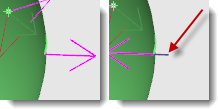
通常のサーフェス(左)、自然の法線の表示がある反転されたサーフェス(右)
サーフェスはどれもだいたい長方形です。サーフェスにはU、Vと法線の3つの方向があります。U、V、および法線の方向は、Dirコマンドで表示することができます。 UおよびV方向は、布または網戸の織り目のようなものです。U方向は赤い矢印で、V方向は緑の矢印で示されます。法線の方向は、白い矢印で示されます。U、V、そして法線方向は、サーフェスのX、Y、そしてZ方向と考えることができます。 これらの方向はテクスチャのマッピングまたはノットの挿入時に使用されます。 |
|
円形のサーフェスは、1つの方向が中心に向かって収束する蜘蛛の巣のようなものです。 |
|